Acpi int33a0 что за драйвер

Компьютер — это не простая домашняя электроника. Каждого пользователя он заставляет разбираться в его устройстве и принципе работы. При знакомстве с ним мы узнаём о браузере, видеоплеере, программах. После основных понятий приходится браться за более глубокие знания. Например, где найти и как установить драйвера. Этот вопрос возникает чаще всего. Прочитав эту статью, вы узнаете, где взять нужный драйвер для устройства ACPI\VEN_INT&DEV_33A0 .
Что за устройство ACPI\VEN_INT&DEV_33A0?
Такую строку могут наблюдать те, кто открыл диспетчер. В нём отображаются все устройства. И даже те, для которых нет драйвера. Возле таких есть значок с треугольником и восклицательным знаком.
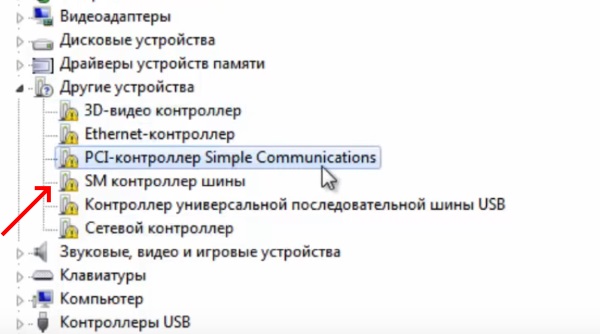
Строку ACPI\VEN_INT&DEV_33A0 мы можем видеть в том случае, когда операционная система не смогла определить устройство. А также не нашла подходящего драйвера в сети при обновлении и исследовании конфигурации компьютера.
Устройство с этим именем является продуктом мирового лидера на рынке цифровых технологий — компании Intel . Неизвестная системе строка с именем является виртуальным устройством. Оно предназначено в вашем компьютере для того, чтобы ПК смог выходить из сна во время определённых действий. Технология необходимо также для ряда других неочевидных функций в компьютере. Она следит за обновлениями подконтрольных устройств и работает в интерактивном режиме с серверами Intel.
Где найти драйвер для Windows 7, 8.1
Вам необходимо загрузить утилиту и следовать подсказкам мастера:
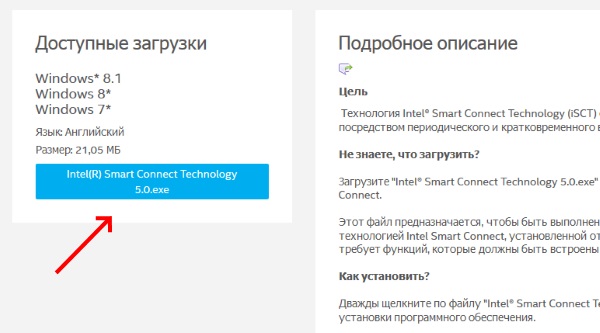
- Найдите блок слева, где будет синяя кнопка с названием « Intel Smart Connect Technology » и выберите её;
- Появится окно с пользовательским соглашением, на котором нужно выбрать пункт « Я согласен »;
Когда программа установится, перезагрузите компьютер и откройте диспетчер. Драйвер для устройства ACPI\VEN_INT&DEV_33A0 должен быть уже установлен.
Как загрузить драйвер для Windows 10
В более новой версии самой популярной операционной системы большинство процессов автоматизированы. В этом была главная идея разработчика Майкрософт.
Если в вашем компьютере установлена последняя 10 версия, попробуйте выполнить следующее:
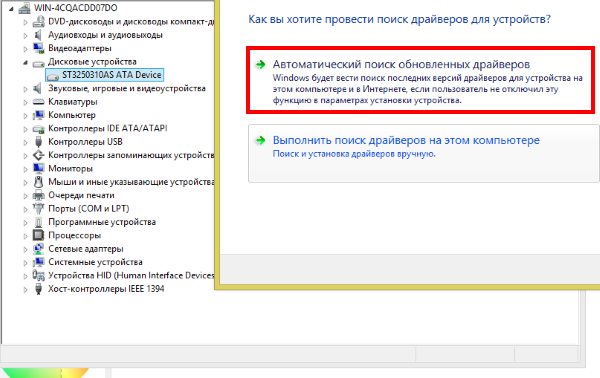
- Откройте снова диспетчер устройств. Это можно быстро сделать при помощи клавиш WIN+PAUSE (слева в блоке);
- Нажмите на строку с названием неизвестного системе устройства ПКМ;
- Нажмите строку « Обновить драйверы »;
- Укажите способ « Автоматически ».
Если системе не удаётся найти нужное ПО, сейчас мы найдём его вручную. В сети есть другие полезные сайты, где можно найти драйвера. При этом даже для старых устройств, которые официальные сайты уже не поддерживают.
Что делать, если устройство все равно не найдено
Для некоторых устройств компьютера драйверов нет. Это происходит по той причине, что они были выпущены давно. Производитель предоставил ПО только для версий операционной системы, которые были актуальны на время распространения устройства. Если вы не можете найти драйвер под Windows 10, значит его не существует. Единственное что можно сделать — установить на ПК более раннюю версию Windows.
После того, как менеджер проведёт проверку на вашем ПК и установит всё необходимо ПО, перезагрузите компьютер. И проверьте наличие драйвера для устройства ACPI\VEN_INT&DEV_33A0 в Диспетчере устройств.

Раз уж вы попали на данную страничку при помощи поискового запроса, значит, в вашей операционной системе Windows 10 x64 Bit возникла проблема в виде неработающего или отсутствующего драйвера. В статье будет описано, как скачать и установить ACPI VEN INT DEV 33A0 для Windows 10 x64 Bit. в самом конце мы приложим и сам драйвер в виде архива.
Что это за устройство?
Перед тем как перейти к инструкции по установке отсутствующего программного обеспечения давайте рассмотрим, для чего нужен данный драйвер. Это ПО является системным и позволяет ОС автоматически выходить из режима ожидания или сна для установки полученных обновлений. Данная технология разрабатывалась компанией Intel и носит название Smart Connect Technology.

Теперь, когда с теорией мы разобрались, давайте переходить к делу и смотреть, как же установить отсутствующий драйвер для Windows 10 с разрядностью 64 Bit.
Как установить
В виде подробной пошаговой инструкции рассмотрим, как установить ACPI VEN INT DEV 33A0 для Windows 10 x64 Bit:
- Первое, что понадобится сделать, это прокрутить содержимое странички в самый низ и при помощи кнопки, которую мы там прикрепили, загрузить архив с программным обеспечением. Немного выше самой кнопки вы найдете табличку, в последней ячейке которой отображается пароль для распаковки архива. Копируем пароль, запускаем распаковку и дожидаемся завершения извлечения установочного дистрибутива драйвера. Запускаем полученный файл двойным кликом мыши.
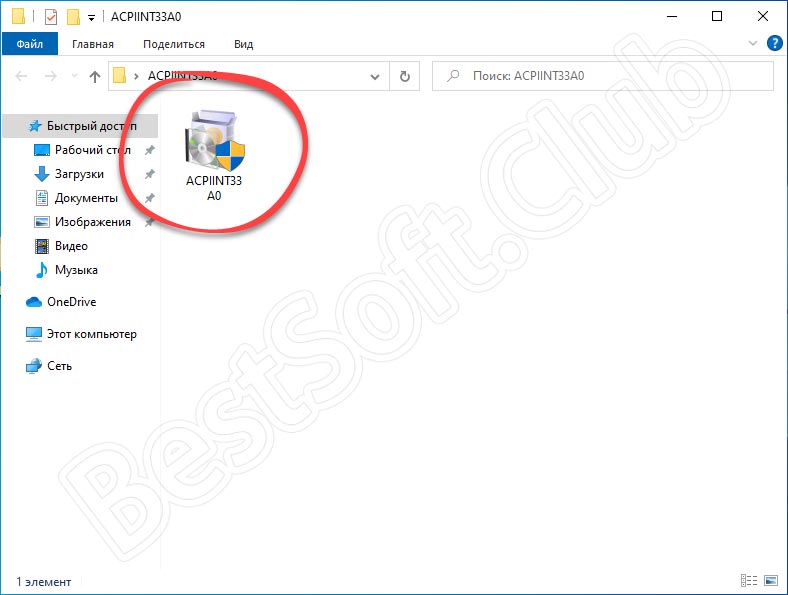
- После этого система предложит утвердить доступ к полномочиям администратора. Разрешаем данное действие, нажав на кнопку «Да» в появившемся окне.
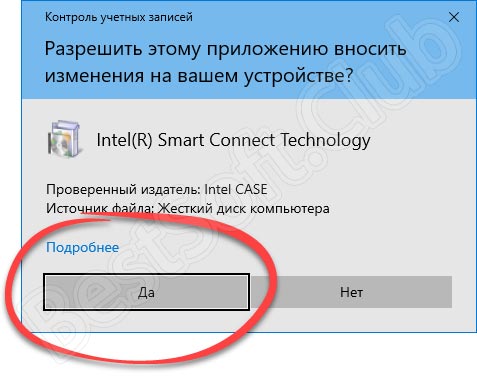
- Дальше начнется и сама установка. Обычно это занимает всего несколько мгновений и пользователю останется лишь дождаться, пока маленькое окошко будет закрыто.
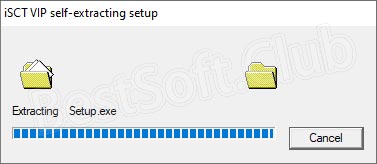
- Драйвер установлен и теперь мы можем завершить работу инсталлятора. Для этого достаточно единожды кликнуть по кнопке, которая обведена на скриншоте ниже красной линией.
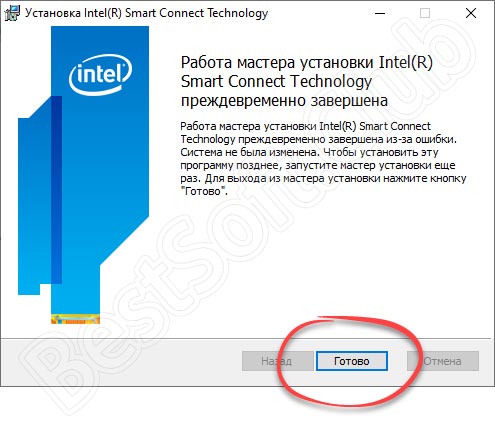
На этом все. Теперь компьютер можно перезагрузить и проверить, работает ли это устройство, драйвер для которого раньше отсутствовал.
Системные требования
Для установки данного драйвера компьютер должен обладать теми же требованиями, которыми обладает машина с установленной Windows 10.
- Центральный процессор: 1.6 ГГц.
- Оперативная память: от 2 Гб.
- Пространство на жестком диске: от 10 Гб.
- Платформа: Microsoft Windows 32 или 64-бит.
Дальше можете переходить непосредственно к скачиванию драйвера.
| Разработчик: | Intel |
| Информация обновлена и актуальна: | 2021 год |
| Название: | ACPI VEN INT DEV 33A0 |
| Платформа: | Windows 10 x64 Bit |
| Язык: | Английский |
| Лицензия: | Бесплатно |
| Пароль к архиву: | bestsoft.club |
Вопросы и ответы
Если после прочтения статьи у вас останутся вопросы или в ходе установки драйвера появятся проблемы, напишите об этом непосредственно нам. Прокрутив страничку еще немного ниже, вы найдете форму комментирования, при помощи которой сможете подробно описать ситуацию и получить ответ от одного из экспертов.

После установки операционной системы Windows в «Диспетчере устройств» можно заметить неизвестный девайс, отмеченный восклицательным знаком. В графе «ИД оборудования» у данного устройства числится значение «ACPI VEN INT DEV 33A0». Для того, чтобы система смогла распознать этот девайс и начала взаимодействовать с ним, нужно установить специальный драйвер. Ссылку на скачивание нужного драйвера для Windows 10 вы можете найти в конце статьи. Перед загрузкой рекомендуем ознакомиться с предложенной статьёй – в ней подробнее рассказано об этом устройстве, а также дано руководство по установке ПО.
Что за устройство?
Рассматриваемый нами код оборудования принадлежит технологии Smart Connect Technology, разработанной компанией Intel. SCT позволяет системе автоматически выходить из режима ожидания или сна для выполнения процедуры обновления самой ОС и установленных в ней программ.

Принцип работы технологии максимально прост: обнаружив и скачав обновления в режиме сна, операционная система «пробуждается», выполняет необходимые операции и «засыпает» обратно. Это позволяет пользователю забыть о самостоятельной инсталляции обновлений – все требуемые процедуры система будет проводить в момент отсутствия владельца ПК.
Intel Smart Connect способна работать далеко не с каждой материнской платой. Однако если в вашем «Диспетчере устройств» есть оборудование с кодом ACPI INT33A0, значит SCT поддерживается и может быть использована.
Установка драйвера
Если в вашем распоряжении нет комплекта от производителя, придётся загружать подходящее ПО и устанавливать его самостоятельно. Инсталляцию можно выполнить по следующей инструкции:
- Спускаемся в конец этой страницы и загружаем актуальную версию драйвера, предназначенную для Windows 10 x
- Запускаем скачанный исполняемый файл.
- Следуем указаниям мастера инсталляции, перезагружаем ПК.

Установщик выполнит все операции в автоматическом режиме – выбирать место сохранения и прочие сопутствующие параметры не придётся.
Альтернативный вариант
Если по какой-то причине установку завершить (или запустить) не удаётся, можно попробовать вручную указать системе путь к загруженному файлу. Делается это согласно следующему алгоритму:
- Перемещаемся в «Диспетчер устройств», находим проблемное устройство, переходим в «Свойства», открываем вкладку «Драйвер».
- Нажимаем на «Обновить», выбираем вариант «Выполнить поиск на этом компьютере (поиск и установка вручную)».
- Указываем путь к загруженному файлу, позволяем системе выполнить необходимые операции, перезагружаем ПК.
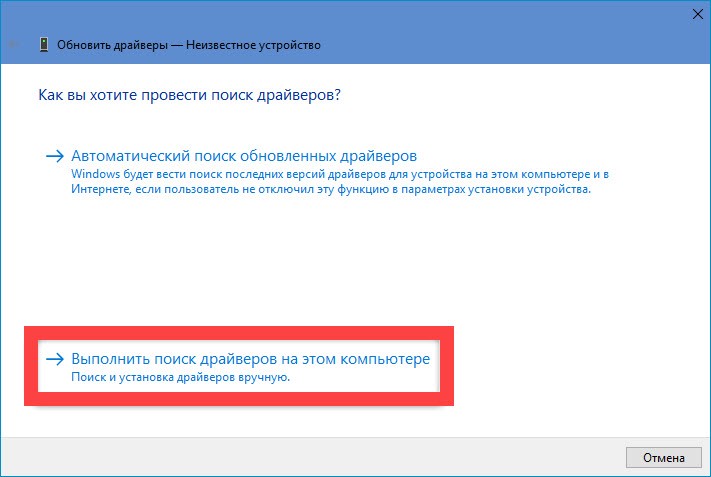
Видео
Прикрепляем небольшое видео, в котором подробнее рассказано о рассмотренной технологии, а также предложены решения возможных проблем, возникающих в процессе установки драйверов.
Ключ активации и загрузка
Нажав на кнопку ниже, вы запустите скачивание необходимых драйверов. Установка выполняется в автоматическом режиме. Предлагаемое ПО предназначено для 64-разрядной версии операционной системы Windows 10.

Что такое неизвестное устройство ACPI \ VEN_INTDEV_33A0?
Обычно, когда вы видите Неизвестное устройство в диспетчере устройств это означает, что драйвер устройства отсутствует, и вы можете попробовать выполнить следующие действия, чтобы определить, является ли он ACPI \ VEN_INTDEV_33A0.
-
Щелкните правой кнопкой мыши на этом Неизвестное устройство и нажмите свойства.


Помимо ACPI \ VEN_INTDEV_33A0, вы также можете увидеть описания, как показано ниже:
- ACPI \ INT33A0 \ 0
- ACPI \ INT33A0
- INT33A0
Эти устройства принадлежат Драйвер технологии Intel Smart Connect, который предназначен для обновления программ путем периодического выхода компьютера из спящего режима на короткое время. Таким образом, вы можете загрузить драйвер Intel Smart Connect Technology на свой компьютер, чтобы решить вашу проблему.
Попробуйте эти исправления:
Способ 1. Загрузите драйвер технологии Intel Smart Connect вручную
Вот что вам нужно сделать:

У вас должен быть правильный драйвер для ACPI \ VEN_INTDEV_33A0.
Если этот метод не работает для вас, не беспокойтесь. Есть что-то еще, чтобы сделать.
Способ 2: автоматически загрузить драйвер технологии Intel Smart Connect
Если у вас нет времени или терпения, чтобы вручную установить драйвер для ACPI \ VEN_INTDEV_33A0 устройство, вы можете сделать это автоматически Водитель Легко.
Driver Easy автоматически распознает вашу систему и найдет для нее правильные драйверы. Вам не нужно точно знать, на какой системе работает ваш компьютер, вам не нужно рисковать загрузкой и установкой неправильного драйвера, и вам не нужно беспокоиться об ошибках при установке.
Вы можете обновить драйверы автоматически с помощью СВОБОДНО или профессионал версия Driver Easy. Но в Pro версии это займет всего 2 клика (и вы получите полную поддержку и 30-дневная гарантия возврата денег):


Итак, это все. Надеюсь, что этот пост служит своей цели и решает проблему неизвестного устройства ACPI \ VEN_INTDEV_33A0.
Читайте также:


